u盘分区软件最新一键分区解决方法 可以快速安装和还原系统
- 分类:u盘教程 发布时间: 2017年11月20日 10:03:22
DG分区工具是一个非常不错的磁盘分区工具,我们可以用这个工具对磁盘进行一键分区等操作,同样也可以用这个工具给U盘分区,下面小编将给大家介绍U盘分区软件给U盘分区的方法。
磁盘分区是把一个比较大的磁盘划分成几个或多个区的意思,每个分区之间互不影响,那么U盘分区要怎么分呢?小编用分区软件给大家分享U盘分区的具体操作步骤,希望对你有帮助。
1、百度搜索DG分区工具进入官网下载并打开这个分区软件,我们将用这个分区软件对U盘进行分区操作。
2、打开软件后选择U盘,如图

对U盘分区电脑图解-1
3、首先删除所有的分区,选中分区点击删除分区,删除分区会清除数据,注意备份数据。
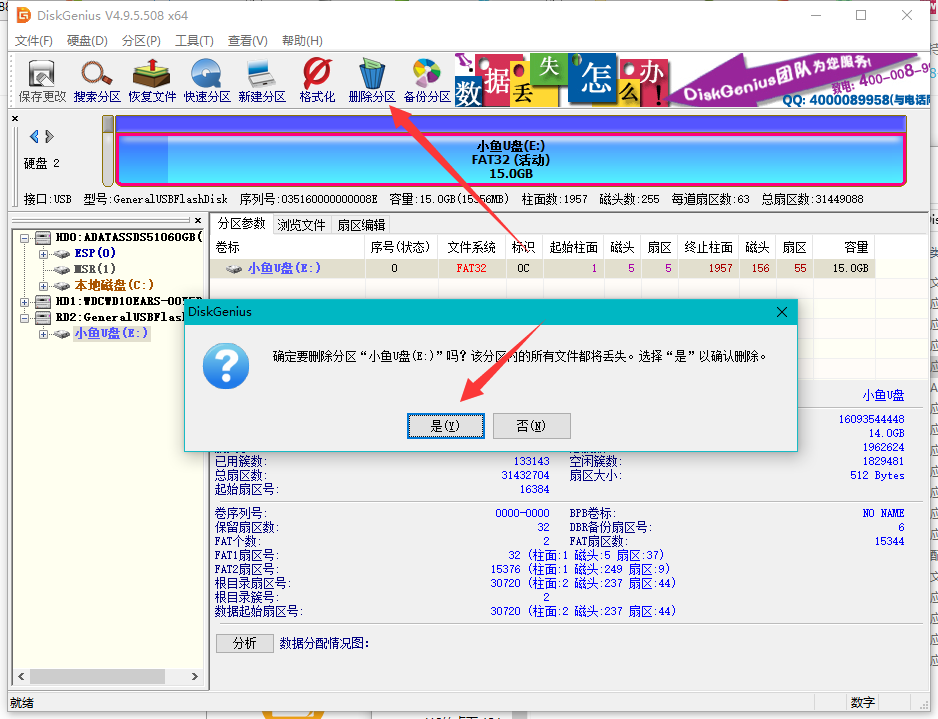
U盘分区电脑图解-2
4、删除分区完成后点击左上角的保存更改。
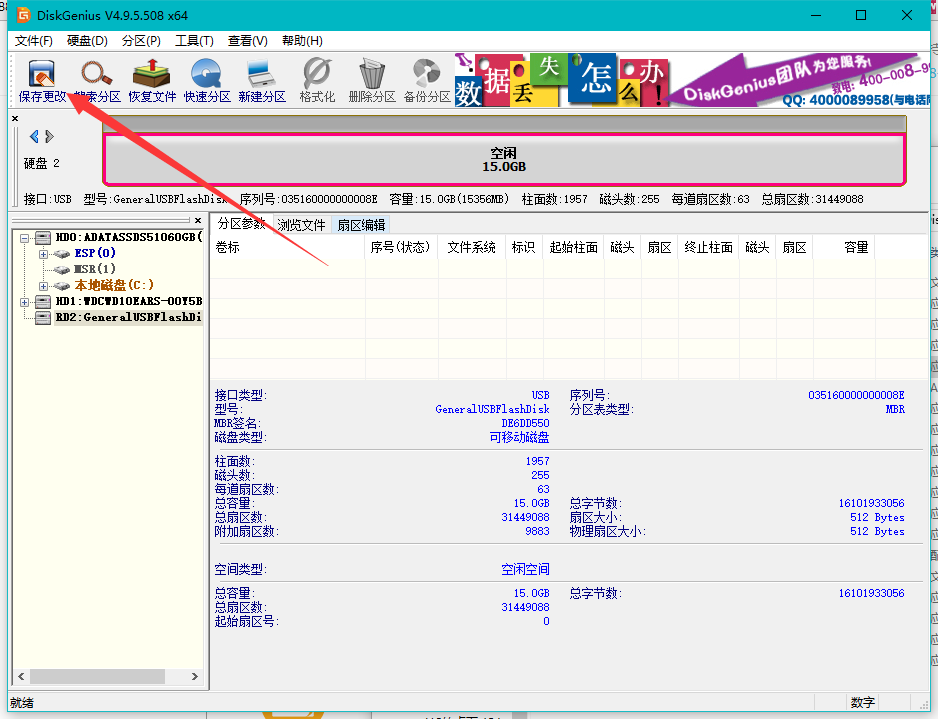
U盘分区电脑图解-3
5、然后点击快速分区,左边可以选择分几个区,看自己的需求选择,我这里选的是分两个区。

对U盘分区电脑图解-4
6、进去进行中,不用操作
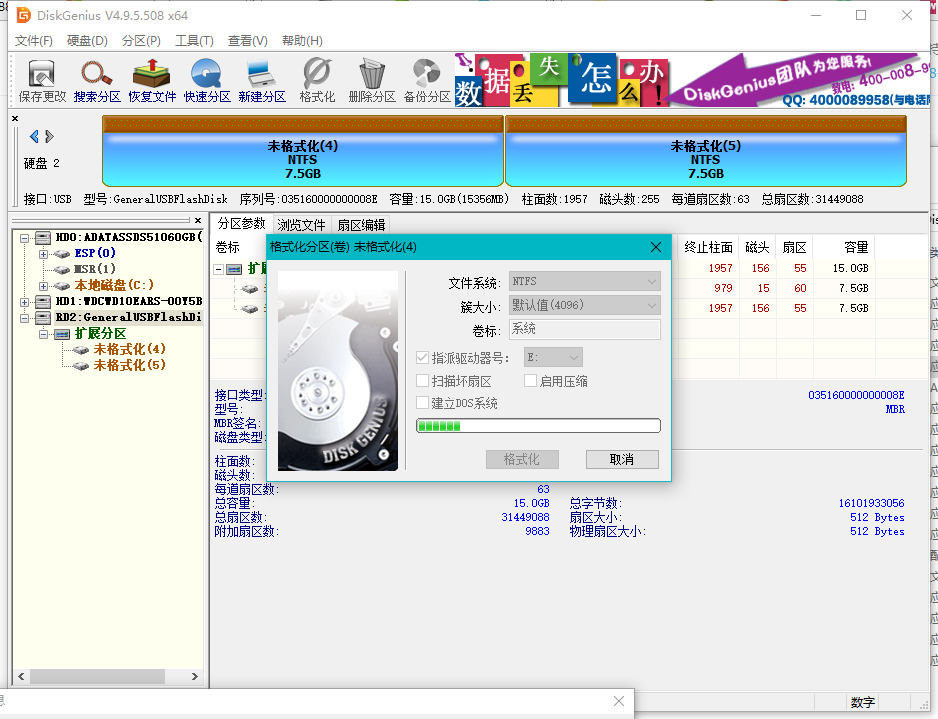
U盘分区电脑图解-5
7、分区完成,U盘已经被分成了两个区。
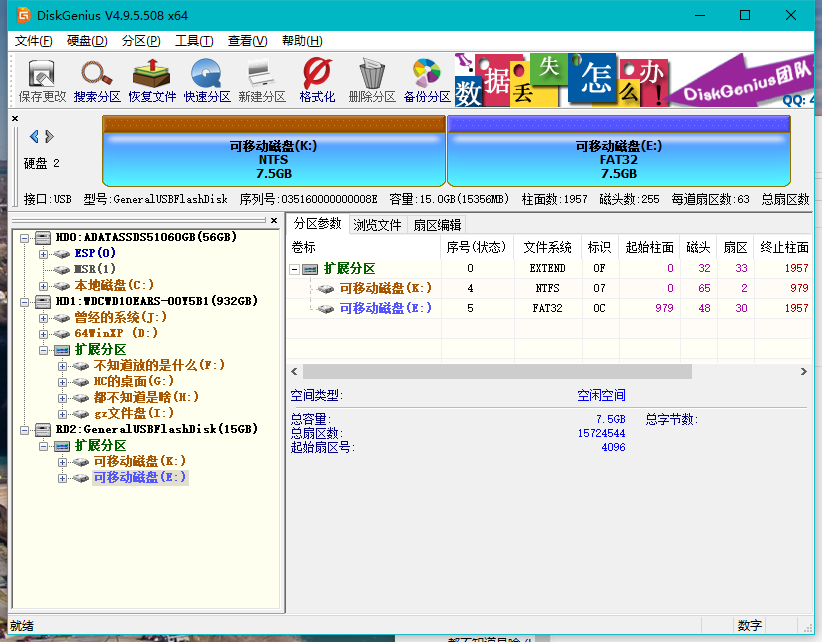
U盘分区电脑图解-6
8、看看效果。
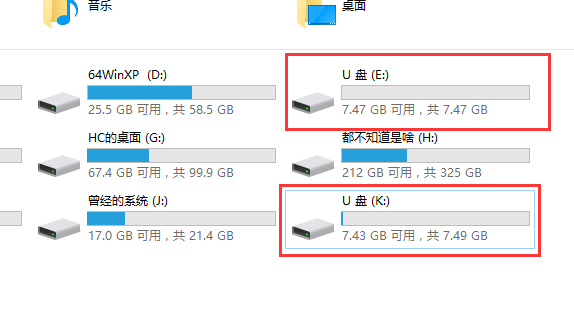
对U盘分区电脑图解-7
以上就是用U盘分区软件给U盘进行分区的步骤,操作还是很简单的,如果你有需要对U盘进行分区的话可以参考小编写的教程。
猜您喜欢
- 文件无法删除需要权限怎么办..2020/09/01
- 无线网卡驱动是什么2020/11/02
- 无线鼠标怎么用2020/07/21
- cpu温度多少正常2020/07/07
- 2021年显卡性能排名前三的显卡..2021/05/27
- 2020年英伟达移动端显卡天梯图分享..2020/11/18
相关推荐
- 2021显卡价格为什么涨价 2021-06-10
- 华为手机卡住也不能关机怎么办.. 2020-08-14
- 教你如何清除微博访问记录.. 2020-09-08
- oppo手机怎么解除网页拦截 2021-08-02
- 详细教您QQ怎么开闺蜜空间 2021-03-03
- 电脑上的mts文件用什么打开.. 2021-03-19



